androidのスマートフォンやタブレットのデータが復元できるMobiSaver for Android Freeですが
無料版だとデータ復元が行える数に限りがあります。
全てを復元したい場合は有料版への切り替えが必要です。
※データが消えてしまった場合はなるべく早く電源を切りデータの上書きを防ぐことで、
データ復元率もあがります。
無料版から有料版への切り替え方法
●:EaseUS MobiSaver for Androidを起動します。
●:右上にある『買い物カゴ』をクリックします。
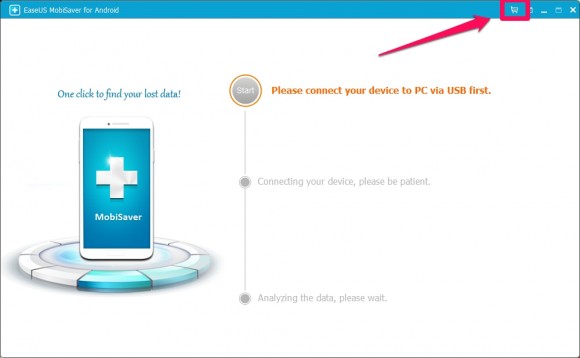
●:『purchase full version』をクリックし公式サイトを開きます。
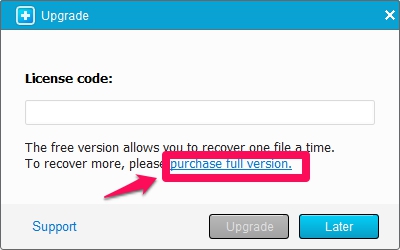
●:MobiSaver for Androidの『Upgrade』ボタンをクリックします。
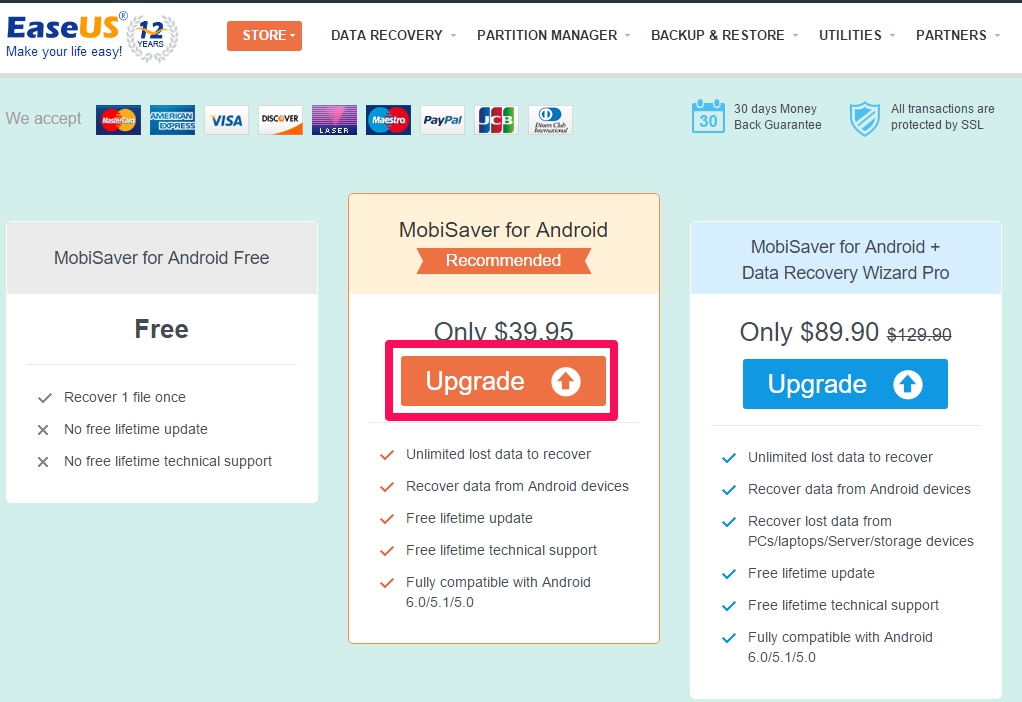
●:価格の表示通貨を「日本円」もしくは「アメリカドル」にします。
為替の変動で価格も多少変わりますが、アメリカドルの方が少しだけ安い場合があります。
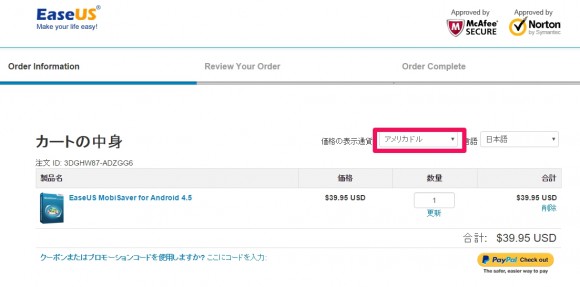
●:請求情報と支払情報を入力し、注文の確認ボタンを押します。
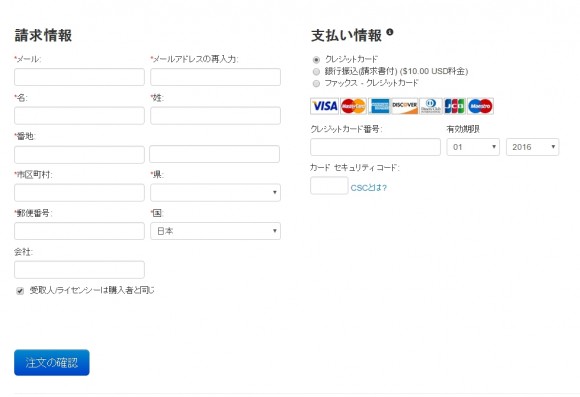
●:注文内容に間違いがなければ、注文を確定します。支払い確認後ライセンスコードがメールで送られてきます。
●:受け取ったライセンスコードを入力し、「Upgrade」をクリックします。
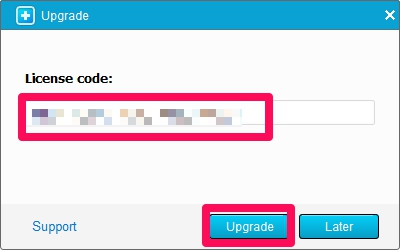
●:有料版へのアアップグレードが成功すると「Upgrade succeeded!」のウィンドウが開きOKで閉じます。
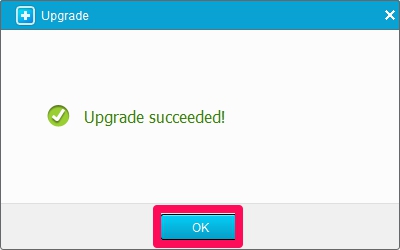
●:MobiSaver for Androidから「買い物カゴ」が消えます。
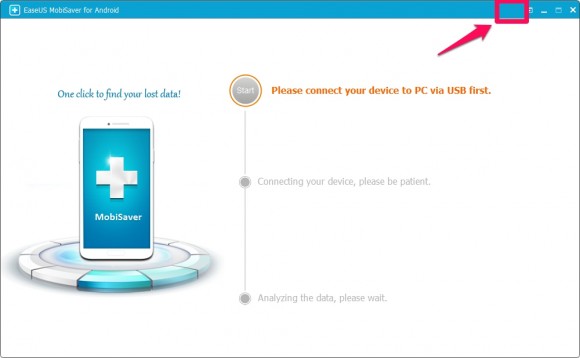
以上で操作は完了です。
MobiSaver for Androidの使い方
別の記事でMobiSaver for Androidの使い方を紹介しています。
EaseUS MobiSaver for Androidの使い方
まとめ
無料版から有料版への切り替えはアプリ起動後「買い物カゴ」からWEBサイトへアクセルする方法と、
直接WEBサイトへアクセスする方法がありますが、どちらも正しい手順です。
公式サイト:MobiSaver for Android紹介ページ
公式サイト:MobiSaver for Android購入ページ

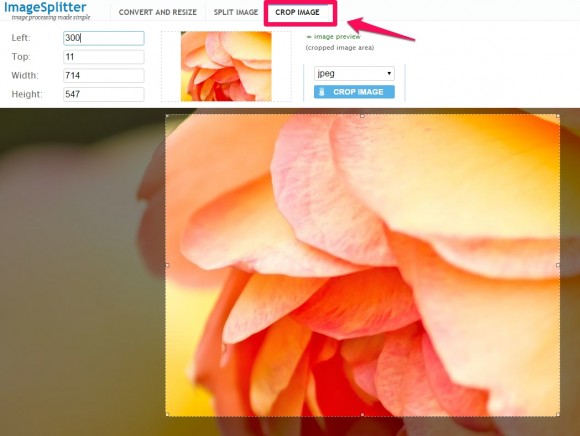
コメント